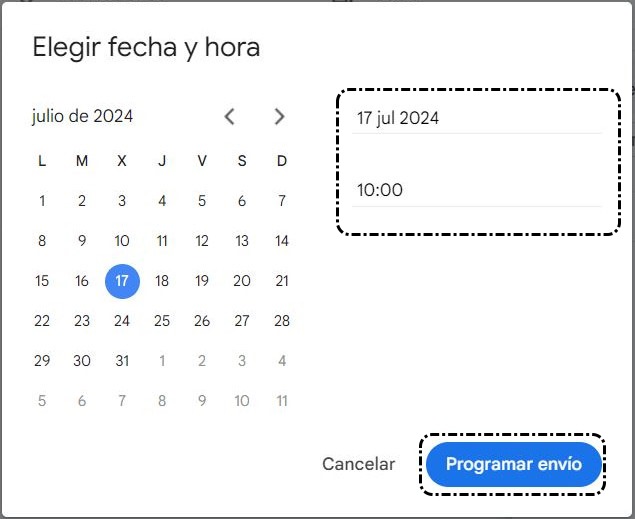Utiliza tu Gmail / 1. Enviar y recibir mensajes1.1. Enviar mensaje
Vamos a escribir un correo electrónico, por lo que clicamos en el botón 'Redactar', situado en la parte superior izquierda.
Escribir un correo electrónico
Desde un ordenador
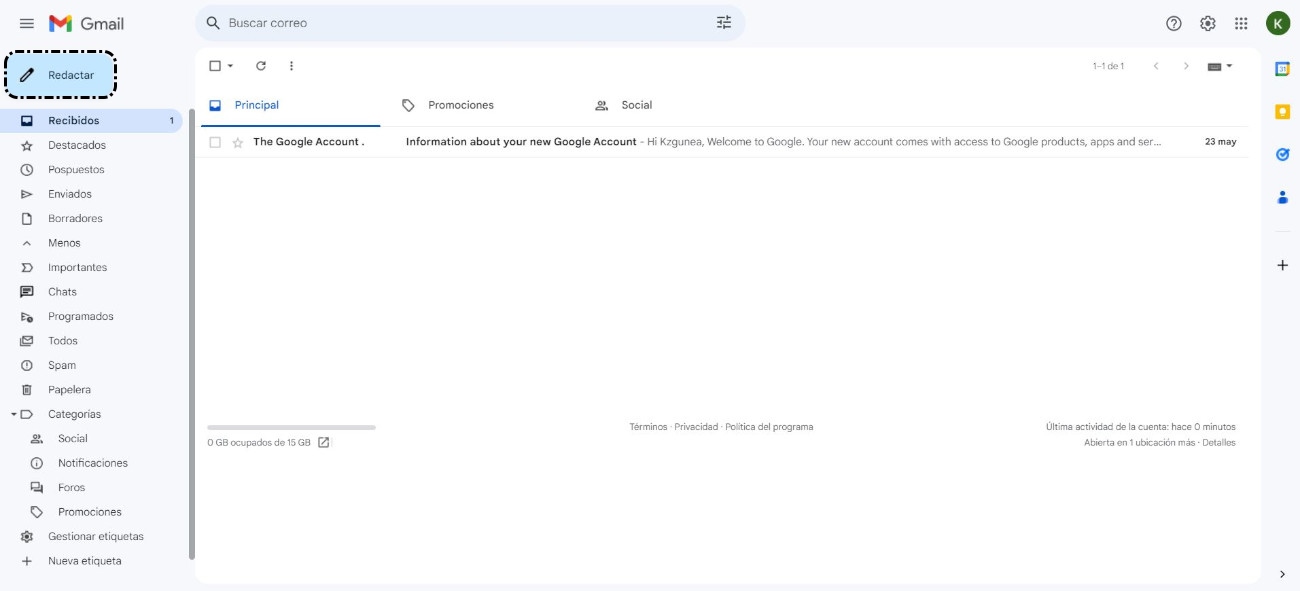
En la parte inferior derecha, se abre una nueva ventana en la que vamos a escribir un mensaje.
En el siguiente vídeo, vamos a escribir el siguiente mensaje, debemos ir realizando los pasos que nos indica.
Desde un dispositivo móvil
Vamos a escribir un correo electrónico, por lo que pulsamos en el botón 'Redactar', situado en la parte inferior derecha.
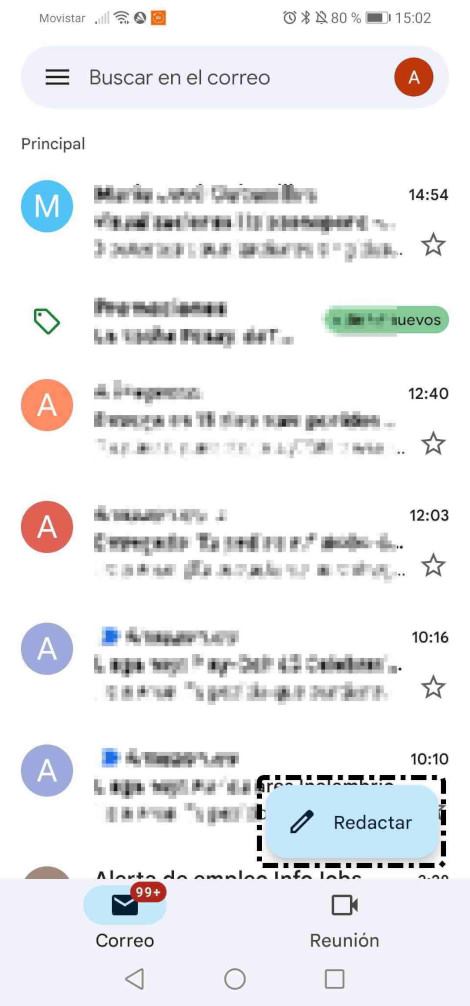
En Para escribimos la dirección de correo de las personas destinatarias, en el caso de querer usar las opciones CC o CCO, clicamos en la flecha de la derecha de Para.
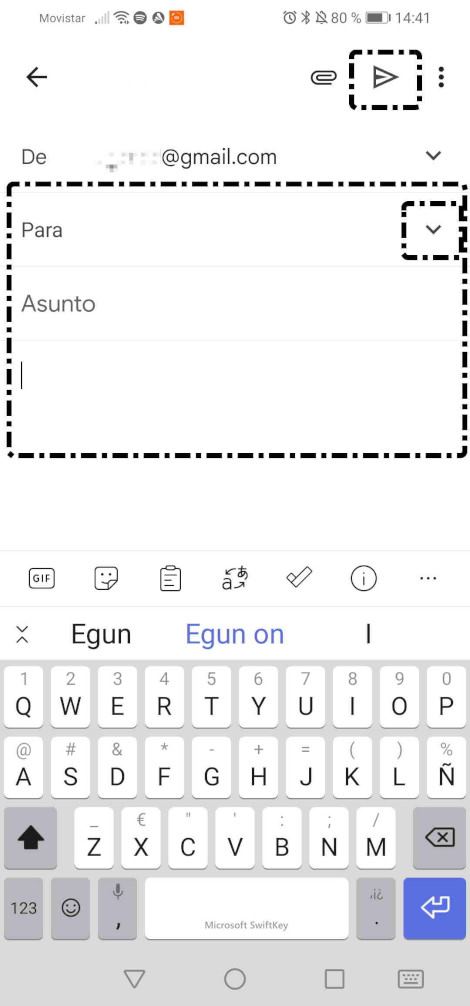
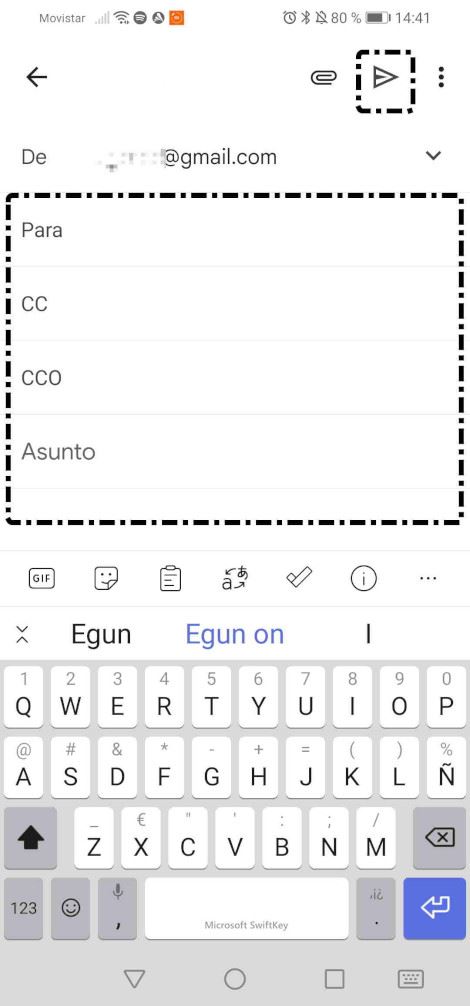
Continuamos completando los datos: Asunto y el cuerpo del mensaje.
Para finalizar pulsamos en icono 'Enviar' ![]() .
.
Escribir un correo electrónico con archivo adjunto
Desde un ordenador
Si queremos enviar un correo electrónico con una foto, documento, vídeo..., realizaremos los pasos anteriormente vistos:
- Clicamos en 'Redactar'.
- Escribimos la dirección a quién enviamos el correo.
- Escribimos el 'Asunto' del mensaje.
- Redactamos el contenido del mensaje.
Para añadir el archivo, realizaremos los siguientes pasos:
- Clicamos en el icono de 'Adjuntar archivos'.
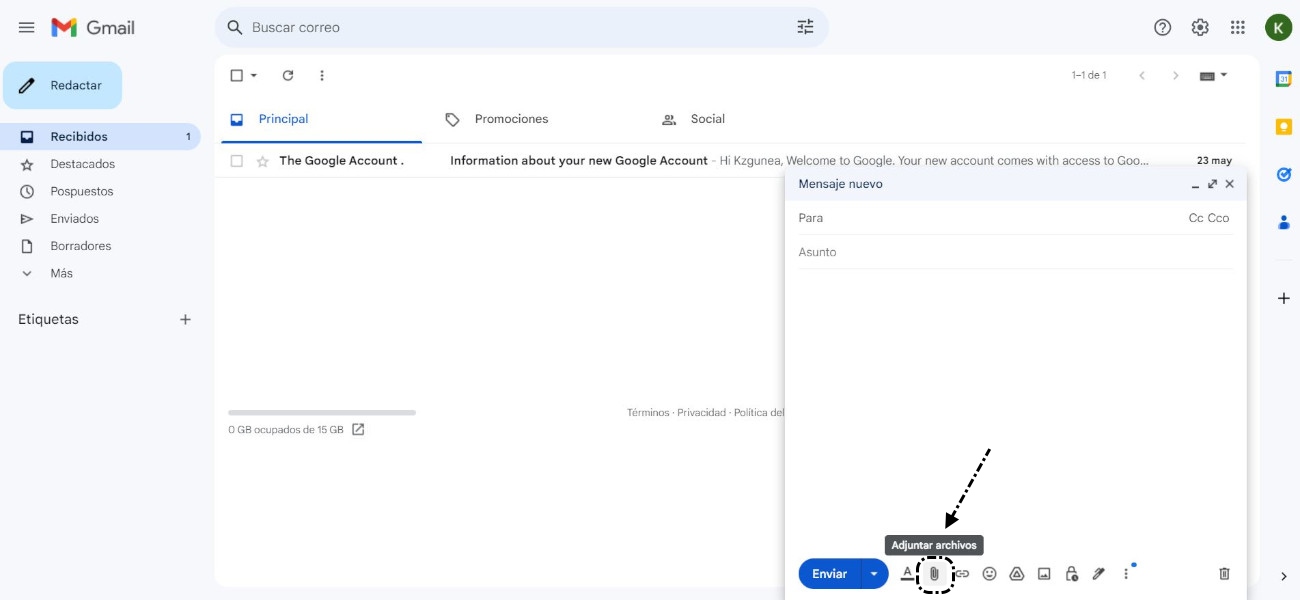
- Elegimos el archivo que queremos enviar, en este caso, vamos a elegir una foto y clicamos en 'Abrir'.
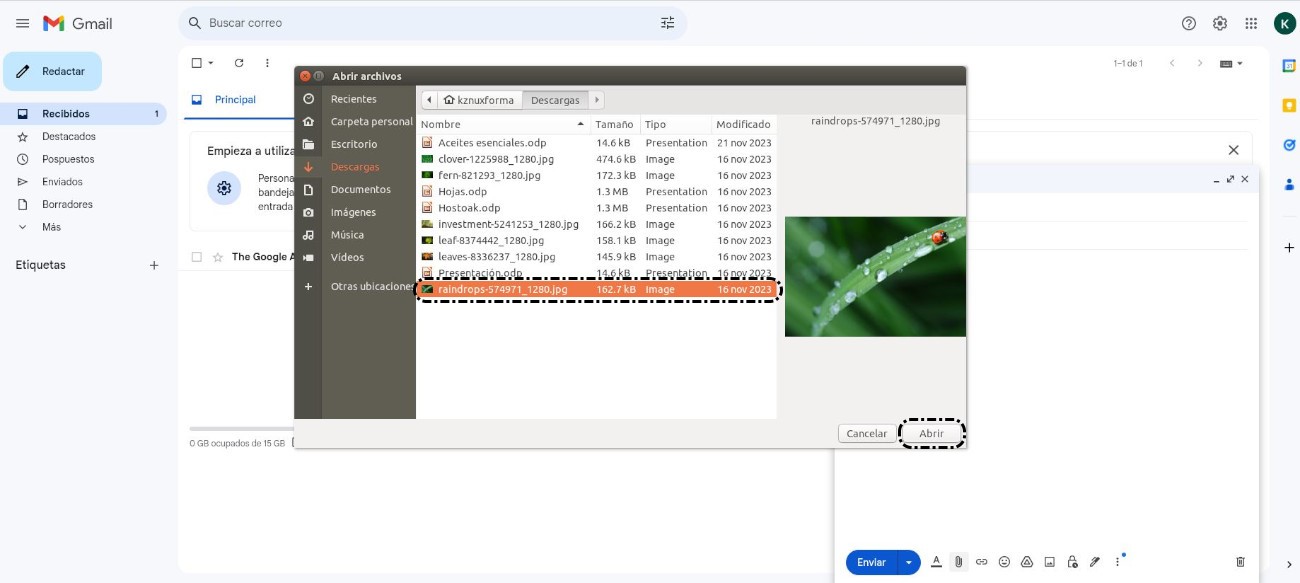
- Tenemos el archivo adjuntado en el correo, lo podemos ver en la parte inferior del mensaje y una vez comprobado que tenemos todo los datos, clicamos en 'Enviar'.
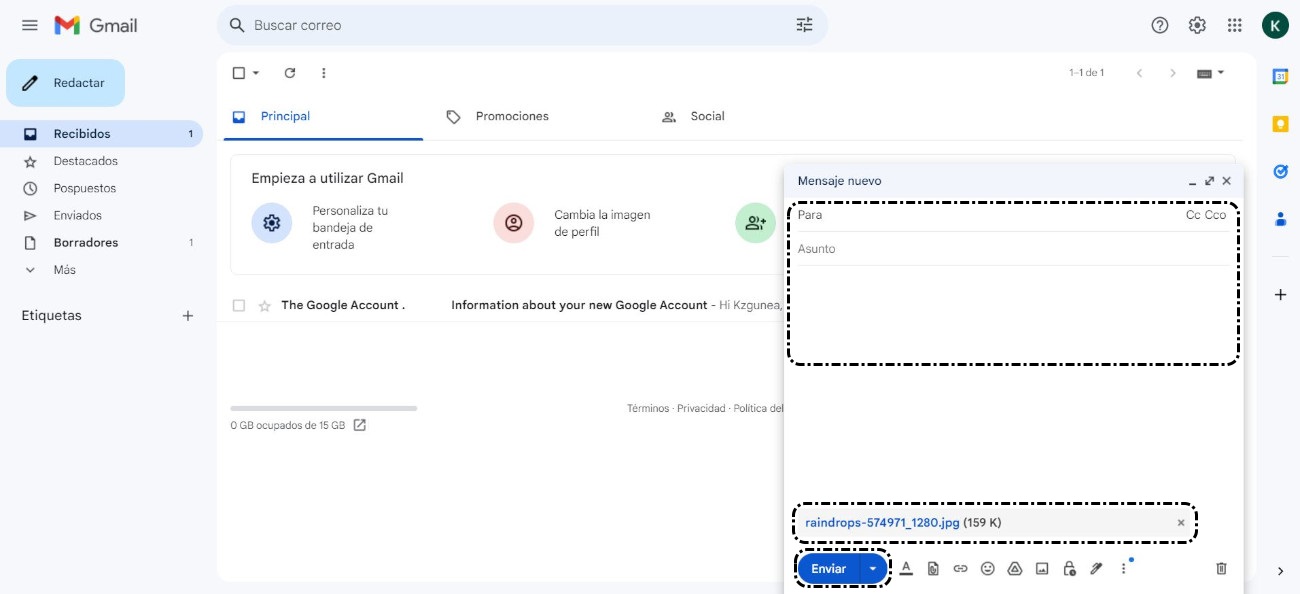
Desde un dispositivo móvil
Seguimos los pasos anteriores, como para escribir un mensaje nuevo:
- Pulsamos en 'Redactar'
.
- Indicamos la dirección de la persona destinataria en Para, CC o CCO.
- Clicamos en el clip
 .
. - Elegimos la opción de 'Adjuntar archivo'.
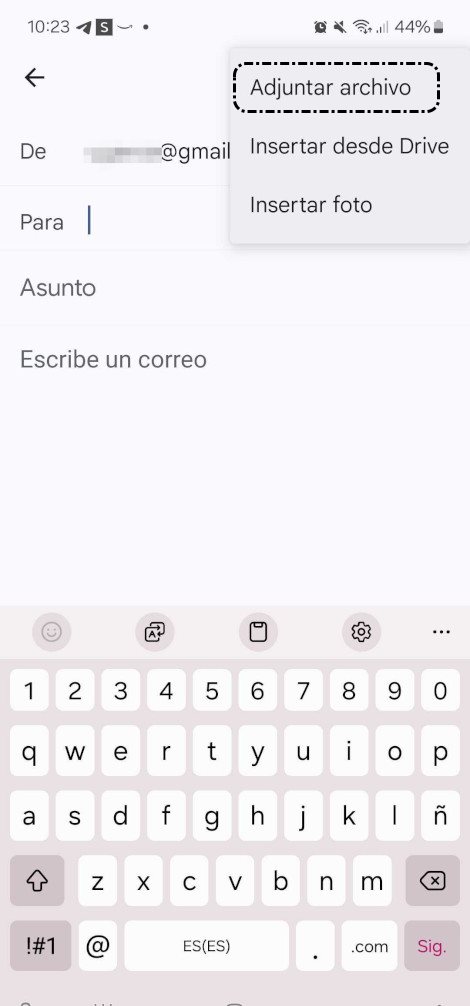
- Buscamos en nuestro dispositivo el archivo a enviar.
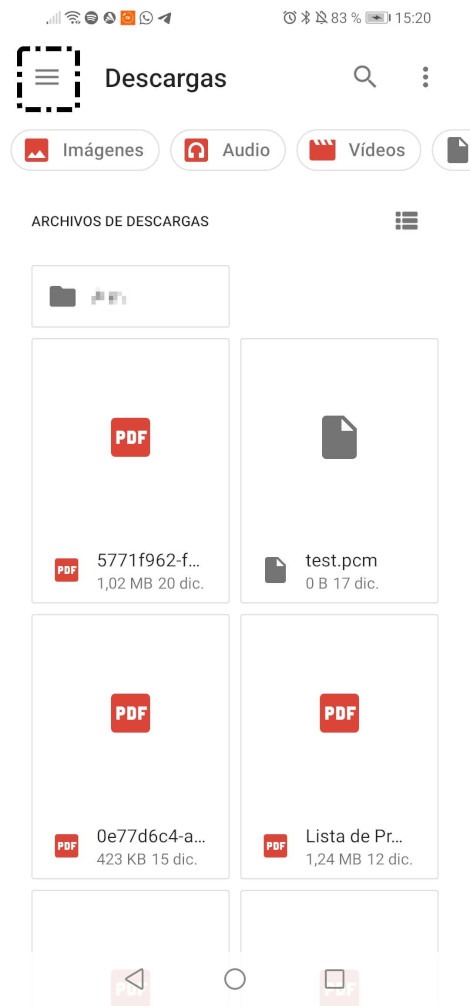
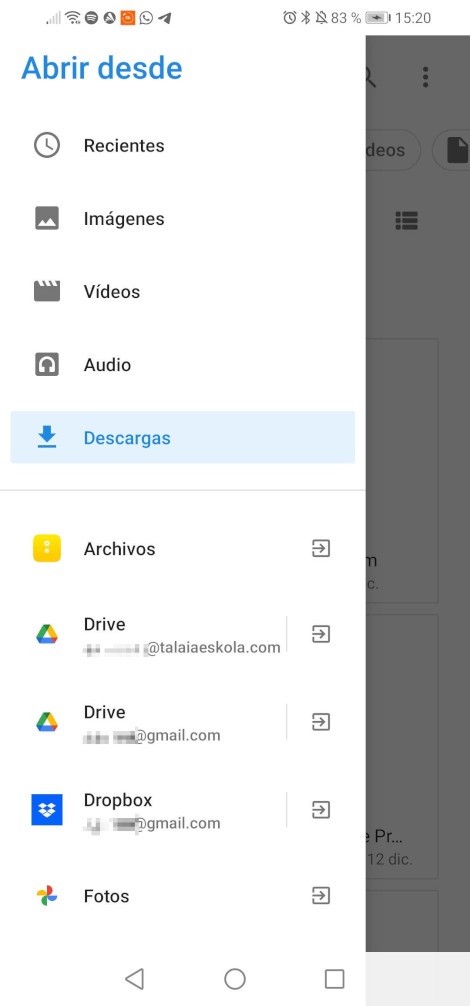
- Escribimos el mensaje.
- Para finalizar, pulsamos en en icono 'Enviar'.
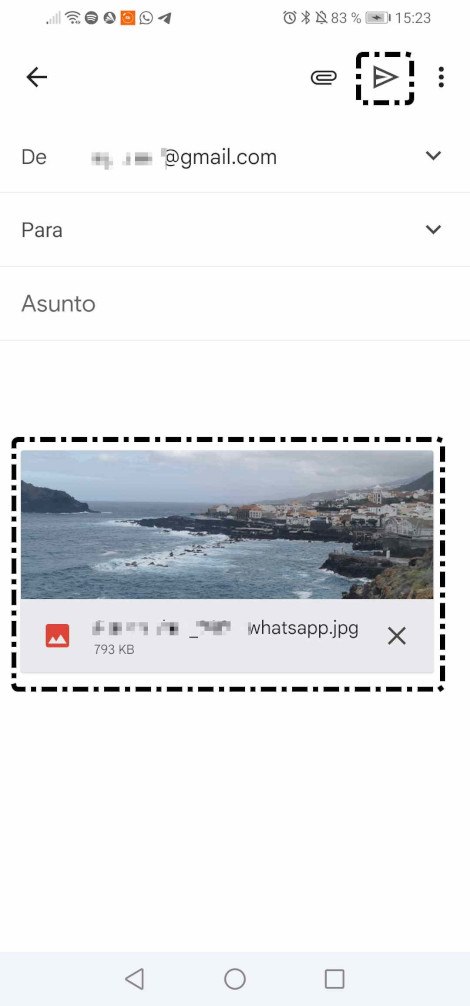
Programar un correo electrónico
Desde un ordenador
Tenemos la opción de escribir el mensaje y dejarlo programado. Para ello, clicamos en la 'flecha de enviar' para que nos dé la opción de programar.
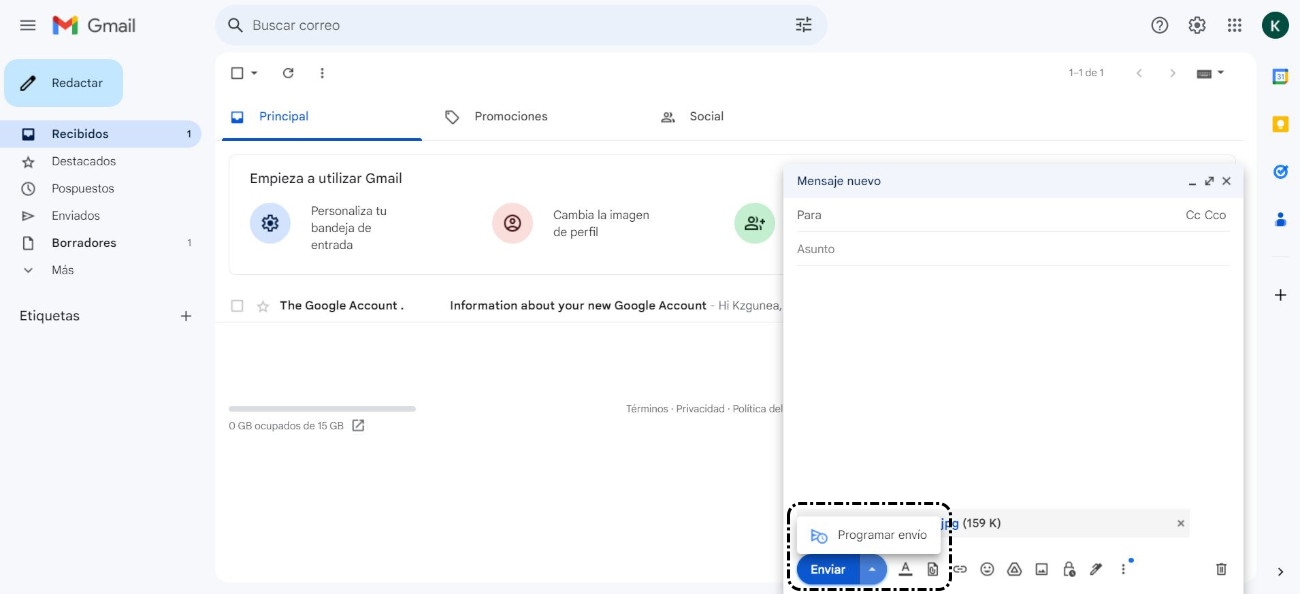
Programamos para que envíe el mensaje 2 días más tarde y a las 10:00h. Por lo que clicamos en 'Elegir fecha y hora'.
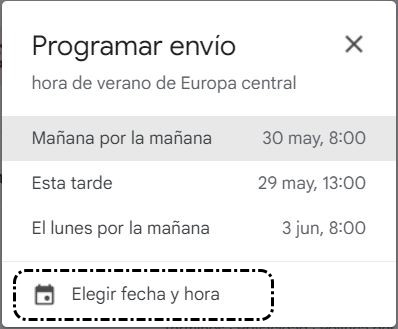
Y por último, clicamos en 'Programar envío'.